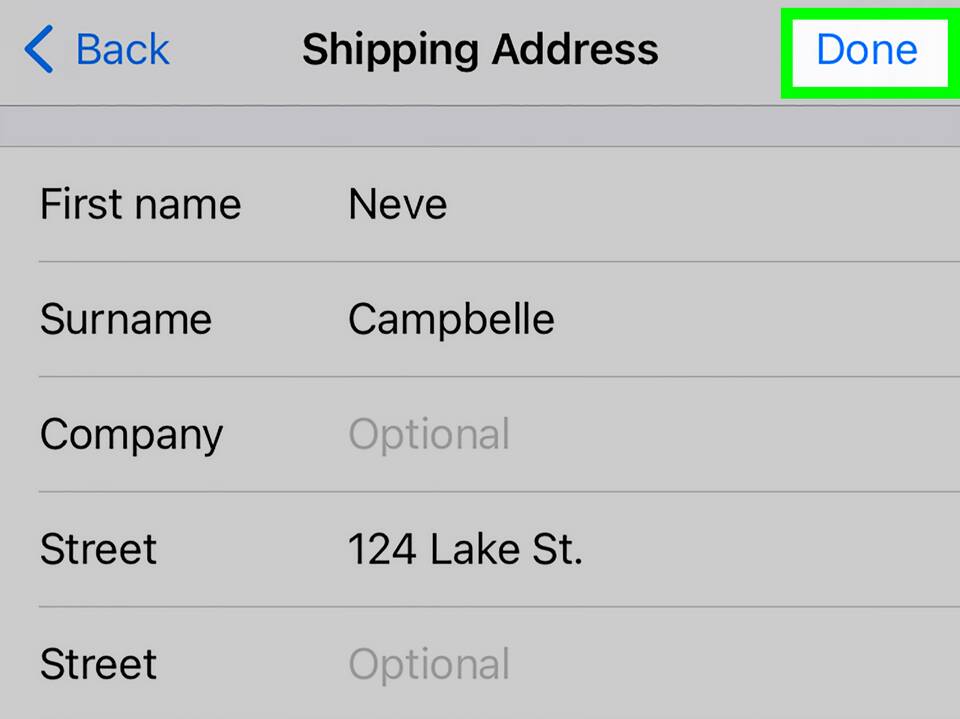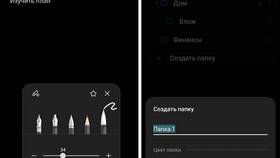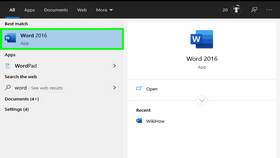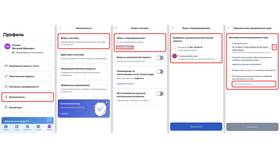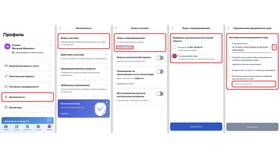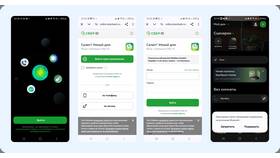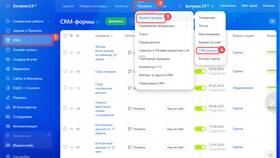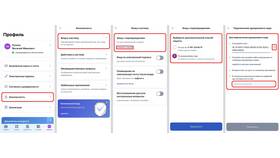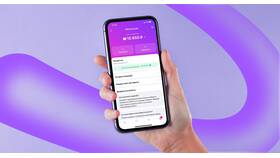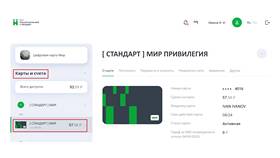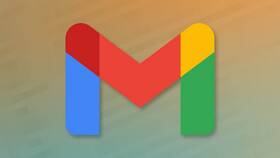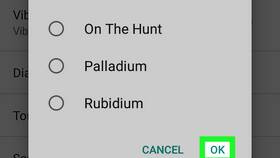Изменение почтового аккаунта на iPhone позволяет обновить email, используемый для сервисов Apple. Рассмотрим процесс изменения адреса электронной почты в настройках устройства.
Содержание
Основные способы изменения почты
| Apple ID | Основной email для учетной записи |
| Почтовые аккаунты | Настройки отдельных почтовых ящиков |
| Контакты | Email, привязанный к вашей карточке контакта |
Изменение Apple ID
Через настройки iPhone
- Откройте "Настройки"
- Нажмите на ваше имя вверху
- Выберите "Имя, номера телефонов, email"
- Нажмите "Изменить" в разделе "Контактные данные"
- Добавьте новый email и подтвердите его
- Сделайте новый адрес основным
Через сайт Apple
- Перейдите на appleid.apple.com
- Войдите в свой аккаунт
- В разделе "Контактные данные" нажмите "Изменить"
- Добавьте новый email
- Подтвердите изменения
Изменение почтовых аккаунтов
| 1. | Откройте "Настройки" → "Почта" → "Аккаунты" |
| 2. | Выберите нужный почтовый аккаунт |
| 3. | Нажмите "Учетная запись" |
| 4. | Измените email в поле "Имя пользователя" |
Важные нюансы
- Для изменения Apple ID потребуется подтверждение
- Некоторые сервисы могут временно не работать
- Старый email останется в системе как резервный
- Обновление данных может занять до 24 часов
Рекомендации
- Перед изменением проверьте новый email
- Убедитесь, что помните пароль от нового ящика
- Обновите почту в приложениях и подписках
- Сохраните важные данные из старого ящика
Заключение
Изменение почтового адреса на iPhone требует внимательного подхода, особенно при обновлении Apple ID. Следуя инструкциям, вы сможете безопасно заменить email и сохранить доступ ко всем функциям устройства. Рекомендуется заранее подготовить новый почтовый ящик и проверить его работоспособность.